【聲明】本站任何文章都可能有聯盟行銷連結,當你透過文章內的連結購買產品,我可能獲得分潤,這不會增加你任何成本,並且我分享的都是自己實際使用過的資訊,更多細節請點這裡。 Disclosure: Any post on this site may contain affiliate links, meaning I get commission if you decide to make a purchase through my links, at no cost to you.
8月的最後一天,我被臉書的電子閱讀器社團燒到,下單了海信Touch Lite 5.84吋手機型電子閱讀器。它價格實惠、相較其他閱讀器來說非常便宜,除了沒有Google Play以外,對我來講真的是哪哪都好用。畢竟作為閱讀器,我還是讓它的功能儘量單純化。推薦我用的幾個功能與設定,但實在沒精力一次寫太多,就一點一點來吧。
關於語言
首次開機後,可以設定簡體中文或英文介面,之後就進入系統,我選了簡體介面就直接使用。
有些人直接使用英文介面,也有人大費周章利用字體取代轉繁體,這些在社團都有很詳盡的教學,參考連結我附在文末。
注意要做簡體轉繁體的話,最好慎選字體,不然簡體的「日历」轉換以後變成「日歷」,我看了實在受不了,好好的日曆怎麼就不見了呢…。
總之,我選擇不花時間折騰字體這玩意。
調整對比與加黑
TL的顏色預設稍微有點淡,所以去設定顯示與亮度的地方,對比加大、黑色加深,調整到我能接受的範圍,黑色加深以後,電子閱讀器特有的殘影對我來講,就更容易忽略了。真的太多殘影的時候短按左側墨智鍵刷新就好。
據有使用讀墨的人說,APP顏色依然偏淡。不過我並沒有使用,所以不知道。下圖是我的設定,我用起來挺好的。
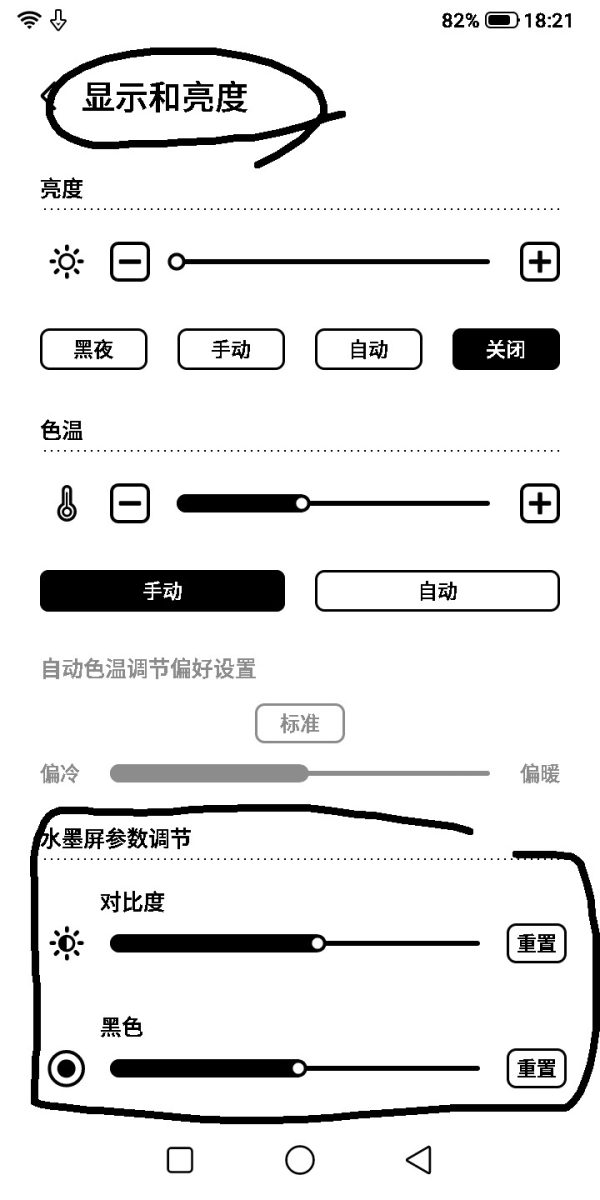
左側墨智鍵長按,語音記錄靈感筆記
這是預設值裡面我最愛的功能。有網路的情況下,講話以後語音會自動轉文字,靈感筆記會留在便簽這個APP裡面,可以隨時查看。
如果內容是相關的,建議放在同一個便簽,不要分成多個。
便簽有圖片與文本兩種分享形式:
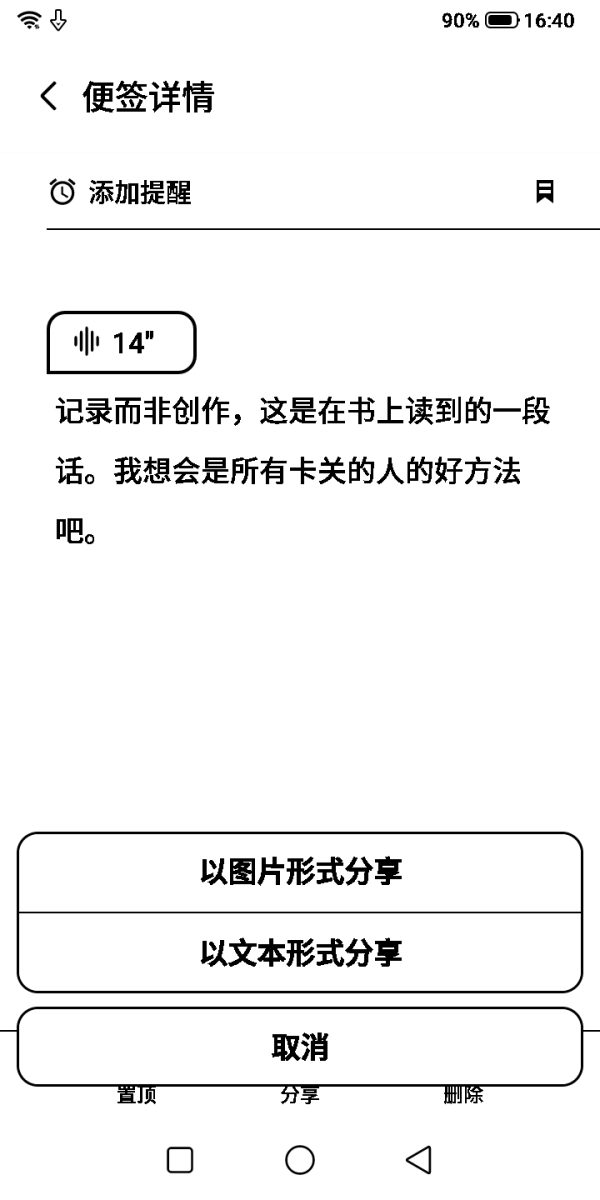
便簽文本分享
同一個便簽裡如果有多段語音,按下全選不能跨段落選取,所以我都會按下分享→以文本形式分享。
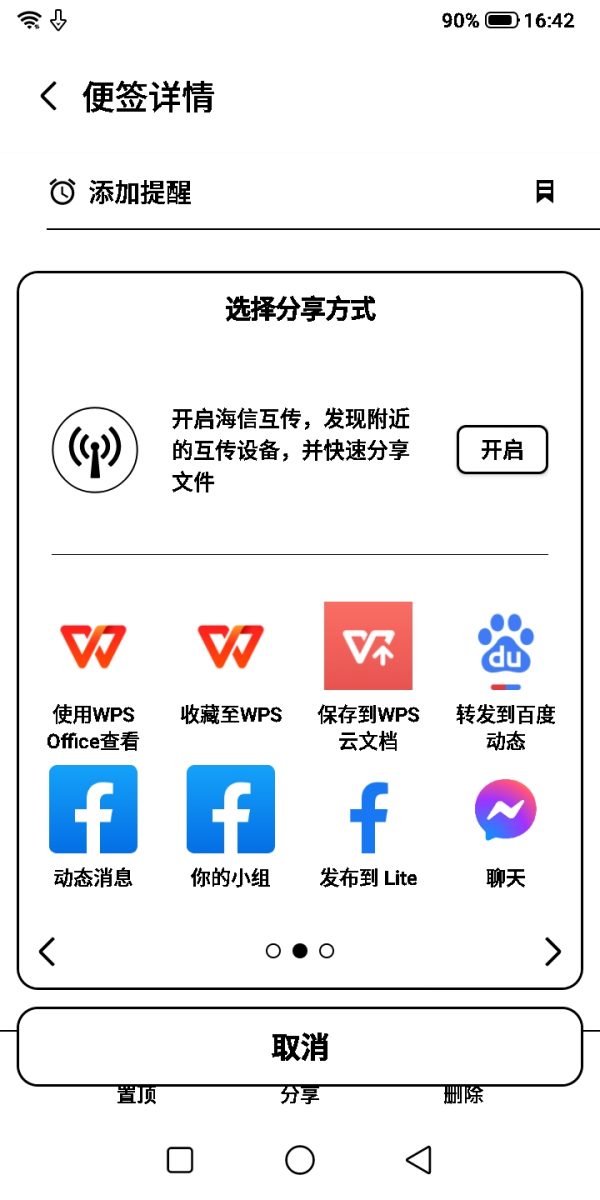
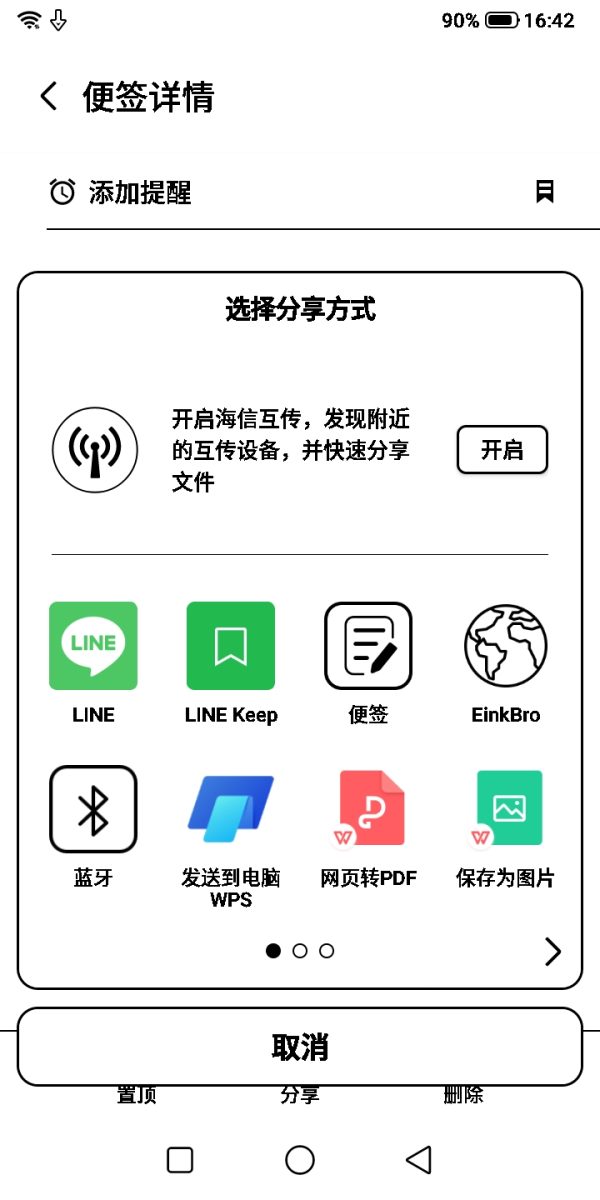
內建的部分可以分享到WPS、京東讀書這兩個大陸軟體,其他軟體我略過。如果你有安裝 Line 或者 FB Messenger,也可以分享過去。比較特別的是傳到 LocalSend,會以一則訊息的形式傳送,用來接收的裝置,可以直接按下複製。
我自己是一開始分享到WPS雲,再用金山文檔網頁版編輯後複製到別處,不管是chatGPT、或者是Word、Obsidian,接著刪除便簽,靈感筆記畢竟主要還是作為快速記錄的用途。不過當我把 Obsidian 直接安裝上去以後,按下分享竟然可以把內容直接插入所選檔案!實在太方便了!
便簽圖片分享
比較少用,但我發現,如果不是很介意 Instagram 展現形式的話,以圖片形式來分享格言或靈感,是一種還不錯的方式。
嘗試把海信便簽用圖片分享測試下效果,可以分享到 FB 快拍,也就是限時動態;也可以直接分享到 IG ,但如果你安裝的是 IG Lite,或者把 IG APP 凍結,就沒有這個分享選項了。
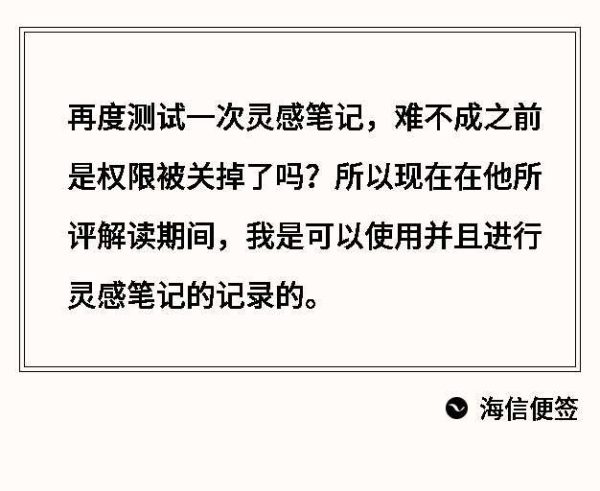
我發現海信便簽用來語音辨識符合一般說話習慣的文字,效果會比較好,如果是有一些專有名詞術語什麼的,就必須要再手動修改內容了。
這一篇就先說這些預設就能處理好的部分,下次再來說說WiFi傳輸跟APK。
P.S. 本文圖片故意選擇有殘影的照片來給大家看看,照片清晰度則經過壓縮不太能作為參考。最近還出了另外一款手機型閱讀器,文石的 Boox Palma,內建Google Play,顏色更加黑白分明、殘影效果據說更好(用據說是因為我沒感覺)。不過尺寸對我來說太大了,手小拿起來不太舒服,實體機器看完就滅火了。
其他延伸資料
海信系列文章:
阿淳的自在生活工具箱 除客座文章分類外,均為阿淳(chaneswin)原創,禁止商業使用,歡迎社群分享,轉載請註明作者與原文連結,禁止商業使用。有任何想法歡迎留言交流!
原文連結:海信 Touch Lite 電子閱讀器設定與功能分享:對比與靈感筆記





